لم تعد أداة التحكم عن بعد المرفقة مع بالتلفزيون أساسية بشكل كبير كما كانت عليه من قبل، خاصة في حال قمت باستخدام Android TV، والتي بدورها ستسهل عملية استخدام كل من الهواتف واللوحات الإلكترونية كجهاز تحكم عن بعد.
في حال أردت استخدام الهاتف لهذا الغرض سنشرح في فقرات هذا المقال الخطوات اللازمة للقيام بذلك.
استخدام الهاتف كأداة تحكم عن بعد من خلال متجر التطبيقات
تتيح أجهزة أندرويد لحامليها استخدام شاشة الهاتف أو الأجهزة الأخرى المزودة بنفس النظام التحكم في تجربة الشاشة الكبيرة، إذ تُتيح لك هذه الأنظمة استخدام Android tv كمخرج لمشغل كروم كاست أو التحميل المتوازي من ناحية، كما تسمح لجهاز الإدخال الرئيسي بالعمل كجهاز مُدمج للتحكم عن بُعد.
يعتبر تطبيق جوجل تي في Google TV الطريق الرئيسي لتفعيل إمكانية التحكم عن بعد في أجهزة أندرويد، وفي حال كنت تستخدم أندرويد 10 أو النسخ الأحدث منه فستعثر على تطبيق جوجل تي في بكل سهولة في متجر التطبيقات أو غالباً ستجده في تطبيقات جوجل الرئيسية الموجودة على الهاتف بجوار كل من الإيميل ودرايف وغيرهما.
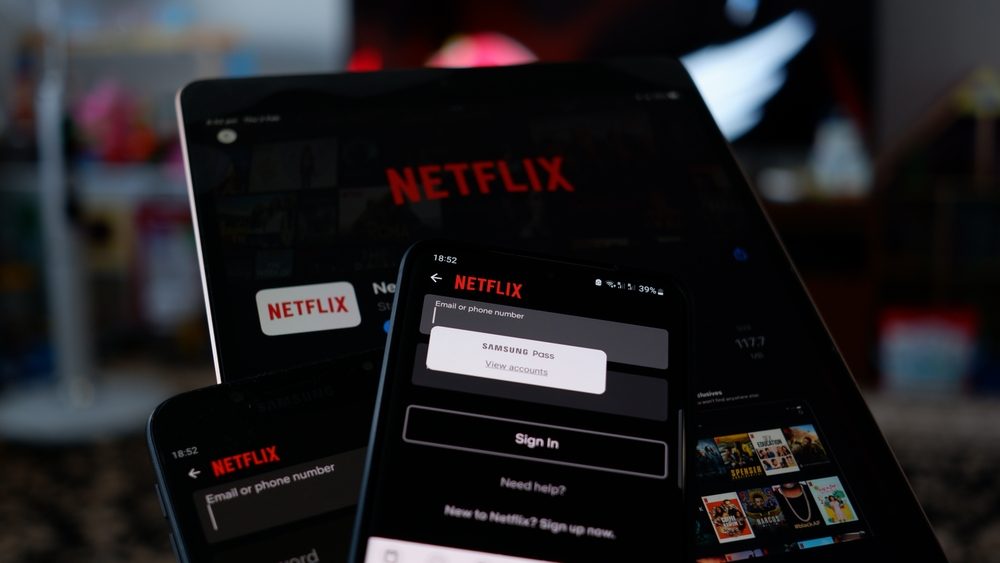
كيفية ربط الهاتف بجهاز التلفزيون
- إذا كان هاتفك يدعم تطبيق جوجل تي في، فسوف تعثر على زر يحمل اسم "التحكم بالتلفزيون عن بُعد TV remote" بعد إجراء بحثٍ بسيط على هاتفك. وفي إصدارات الأندرويد الأحدث، ستعثر على الزر في الشاشة الرئيسية للتطبيق.
- بمجرد أن تضغط على هذا الخيار، قد لا تعثر على أي شيء آخر في شاشة التطبيق، إلا بعد أن تنتهي من إعداد أندرويد تي في.
- انقر على "اختيار جهاز" في أعلى الشاشة. وسيبدأ الجهاز في مسح المكان بحثاً عن أجهزة التلفزيون.
- بمجرد العثور على تلفزيونك بنظام أندرويد تي في، سيظهر الجهاز في منطقة الإشعارات. وتأكد من اتصال الهاتف والتلفزيون بالشبكة اللاسلكية نفسها.
- استخدم جهاز التحكم العادي في التلفزيون، وتحقق من خيار "التطبيقات" في إعدادات android TV . ويختلف مكان هذا الخيار بناءً على نوع التلفزيون، لكن يسهل الوصول إليه من خلال الشاشة الرئيسية نفسها عادةً.
- ابحث الآن عن خيار "خدمة وحدة التحكُّم في جهاز أندرويد تي في"، وهو عبارة عن تطبيق على متجر جوجل بلاي، ولا يمكن تنزيله سوى في أجهزة أندرويد تي في. وإذا لم تتمكن من رؤية هذا الإعداد هنا، فسيكون ظاهراً بمجرد إتمام الاقتران بين الجهازين.
- تحقق مما إذا كان مزود خدمات التلفزيون الكبلي أو مصنع التلفزيون يستخدم تطبيقاً مختلفاً. وإذا ربطت حسابك باستخدام أمازون فاير تي في، فسوف تعثر على تطبيق التحكم عن بعد المناسب في متجر تطبيقات أمازون.
- انتظر إتمام الاتصال بين تطبيق التحكم عن بعد في هاتفك وبين شاشة التلفزيون.
- لا يبدأ الاقتران إلا بعد تأكيد طلب اقتران الجهازين في العديد من الحالات. وحينها سيظهر رمز من ستة أرقام على شاشتك.
- اكتب رمز الاقتران في هاتفك لربط الجهازين وسيصلك إشعار سريع بأن جهاز التحكم عن بعد أصبح مرتبطاً بتلفزيونك، أو سترى شعار طراز التلفزيون خاصتك في التطبيق.
استخدام الهاتف للتحكم عن بعد

حسب موقع "Make Tech Easier" يمكن استخدام الهاتف كأداة تحكم عن بعد عبر اتباع بعض الخطوات وهي كالتالي:
- ابحث عن "الزر السحري" الكبير في المنتصف. يمكنك تمرير إصبعك يميناً ويساراً، لأعلى وأسفل، حتى تفعل أشياء مثل تغيير القنوات أو التنقل بين الخيارات. سيساعدك هذا في التنقل بين خيارات التلفزيون مثل المحترفين، وخاصةً في ما يتعلق بالخيارات المستخدمة بكثرة على شاشتك.
- إذا لم تكن من محبي "التحكم بالتمرير السريع"، فانقر على النقاط الثلاث الموجودة في أعلى يسار الشاشة، واختر "التحكم باستخدام لوحة التحكم". وسيصبح التصميم مشابهاً لجهاز التحكم العادي.
- وبعيداً عن خياري التمرير السريع أو لوحة التحكم في منتصف الشاشة، ستعثر على بعض الأزرار العادية: مثل زري رفع الصوت أو خفضه، وأزرار التشغيل والإيقاف، وزر كتم الصوت، وزر الطاقة.
- إذا كنت تشاهد يوتيوب أو نتفليكس على Android TV ، فسوف تحتاج لكتابة بعض الأشياء في خانة البحث. ويتمتع تطبيق التحكم عن بعد من جوجل تي في بلوحة مفاتيح مخصصة لهذا الغرض.
- سيظهر أي شيء تكتبه في تطبيق التلفزيون على الشاشة الكبيرة. وبهذا نكون قد أتممنا كل الأشياء التي تحتاج لمعرفتها من أجل استخدام هذه الخاصية المفيدة للغاية على أندرويد.
استخدام تطبيقات الطرف الثالث للتحكم في أندرويد تي في Android TV

- يمكن استخدام تطبيق Universal TV Remote Control، يعمل هذا التطبيق مع مجموعة مختلفة سواء من شركة سوني أو سامسونغ إل جي وغيرها الكثير، لكن من سلبياته الإعلانات التي تظهر خلال استخدامه.
- بعد تنزيل وتثبيت التطبيق، يجب توصيل الهاتف أو الجهاز اللوحي وجهاز التلفزيون بالشبكة اللاسلكية نفسها، من أجل إنشاء اتصال ناجح. ويمكن توصيل الجهازين بنقطة اتصال محمولة، لكن يُوصى بإبقاء نقطة الاتصال مفعلةً طوال الوقت في هذه الحالة.
- في حال رأيت رمزاً يطفو على الشاشة أمامك، فسيتعين عليك إعادة إدخال الرمز في هاتفك أو جهازك اللوحي.
- أدخل رمز الاقتران كما هو موضح أمامك على التلفزيون، حتى تُتيح لتطبيق التحكم عن بُعد أن يصل إليه. وإذا ارتكبت أي خطأ هنا، فسوف يُطلب منك إدخال الرمز مجدداً.
- عند مقارنة هذا التطبيق بتطبيق التحكم عن بُعد في جوجل تي في، فسنجد أن تطبيق Unimote يتمتع بقائمة طبيعية ومحسنة أكثر، مع دليل تلفزيون مخصص، واتصال بكابل HDMI، وغيرها من المزايا.



